DiskAid è per Mac e PC! Permette di utilizzare i dispositivi iOS come dischi esterni USB in maniera flessibile ed efficiente.
Oltre a condividere file, note, contatti, e salvare gli SMS sul computer, questo software permette di navigare nei file memorizzati su iPhone e iPad, gestire nomi e cartelle e molto altro ancora.
Una volta installato DiskAid sui computer di casa e dell’ufficio l’utente può trasferire file e cartelle semplicemente trascinandoli all’interno del browser incluso. L’utente può navigare nei file su iPhone e iPad oltre a trasferire al computer note, messaggi SMS, il registro delle chiamate, gli appunti vocali e molto altro ancora.
L’utility rileva in automatico tutte le app abilitate per la condivisione dei file, inoltre offre tutti gli strumenti per gestire, spostare e rinominare file e cartelle. Con l’acquisto di una sola licenza è possibile installare l’utility su un massimo di 3 computer, siano questi Mac o PC.
Da notare che al contrario di altre applicazioni che si installano su iPhone che spesso sono solo dei palliativi poco funzionali, in questo caso siamo di fronte ad un programma molto funzionale, con una interfaccia coerente che fornisce pieno accesso ai dispositivi mobili permettendo di vederre la struttura gerarchica delle cartelle.
Qui di seguito le principali funzioni di Disk Aid
- Auto rilevamento
- Copia file dai dispositivi mobile Apple da e verso il computer
- Trasferiscie gli SMS
- Navigatore di file e cartelle
- Drag & Drop
- Permette la creazione di cartelle e la rinomina dei file
- Nessun Jaibreak necessario
- Supporta da iOS 3.0 a 3.2, e iOS 4.0 e superiore
- Identifica ogni applicazione compatibile con la funzione File Sharing
- Funziona con iPad, iPhone e iPod touch
Ricordiamo che dal sito dello sviluppatore è possibile scaricare la versione dimostrativa gratuita oppure acquistarl al prezzo di listino di 7 euro.
Sotto un filmato demo, la schermata di DiskAid per Mac e anche una dell’utility in versione Windows.
[youtube]http://www.youtube.com/watch?v=HfzyMplsuJI[/youtube]

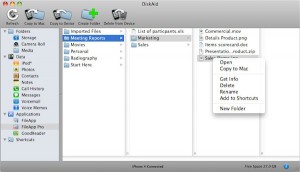
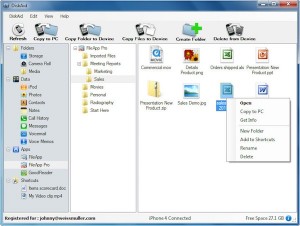
Provato personalmente, molto soddisfacente!
Come si fa a reinstallare le applicazioni salvate precedentemente su una cartella all’interno del terminale?
Se è un terminale con jailbreak, puoi raggiungere i file ed installarli con install0us (con lo zero), lo trovi su cydia